Netflix, İnsanların Parolalarını Paylaşmasını Durdurmalı mı?

Birçok kişi Netflix hesaplarını arkadaşları ve ailesiyle paylaşır. Netflix'in çökmesi gerekip gerekmediğini tartışıyoruz.

Telefonlar çalar saatlerimizin yerini aldı. Artık akıllı hoparlörler yeni çalar saatlere dönüşüyor. Alarm kurmak, akıllı bir hoparlörün temel özelliklerinden biridir . Normal çalar saatlerin aksine Google Home ve Home Mini gibi akıllı hoparlörler, alarmlarla ilgili birçok özellik sunar. Onlar ne? Bu kılavuzda alarmların Google Home'da nasıl etkili bir şekilde kullanılacağını öğrenelim.
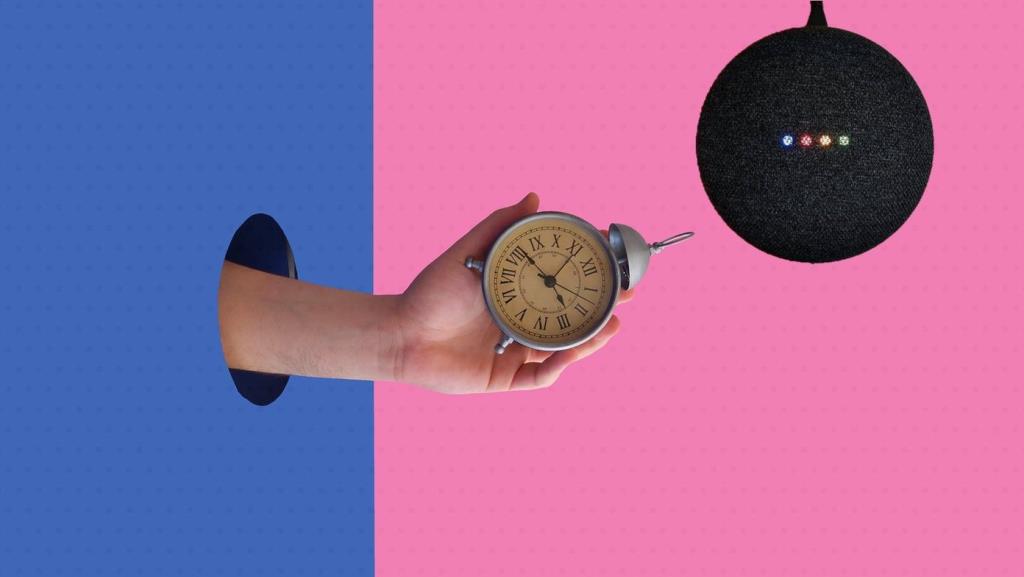
Alarmlar ayrıca Google Asistan akıllı ekranlarında da çalışır. İlginç bir şekilde, bir müzik alarmı bile ayarlayabilir, telefonunuzdan alarmı durdurabilir ve daha birçok harika şey yapabilirsiniz.
Google Home'da alarmları kullanma ipuçlarıyla başlayalım.
Not: Hey Google gibi tercih ettiğiniz uyandırma sözcüklerini kullanabilirsiniz. Kolaylık olması açısından yazımızda Okay Google'dan bahsetmiştik.
1. Google Home'da Alarm Nasıl Kurulur
Alarmı Google Home hoparlörlerinde ayarlamak için çeşitli sesli komutları kullanabilirsiniz. Bunlar şunları içerir:
Birden fazla alarmınız varsa, alarmlarınıza bir isim verebilirsiniz. Bunun için 'Ok Google, sabah 6'ya su denilen bir alarm kur' komutunu söyleyin.
2. Her Gün İçin Alarm Nasıl Kurulur
Yinelenen bir alarm ayarlayamazsa, Google Home'u akıllı bir hoparlör olarak adlandırmazsınız. Alarmı tüm günler için ayarlayabilir veya komutu söylerken bir gün seçebilirsiniz. Örneğin,
Google Asistan, ayarladığınız alarmı tekrarlayacaktır. Asistan'ın yanlış duyması veya iptal etmek istemeniz durumunda, "Ok Google, önceki alarmı iptal et" deyin.
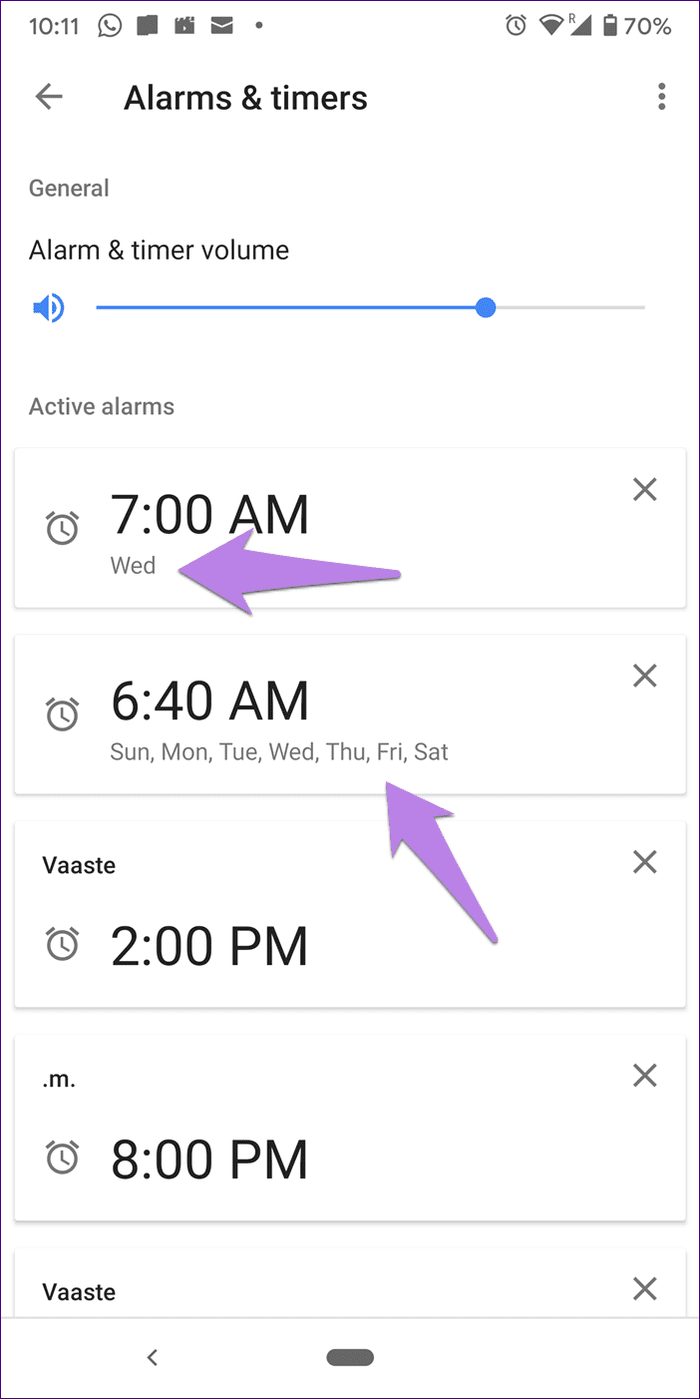
3. Google Home Alarm Tonunu Değiştirin
Alarm sesini Google Home, Mini veya Nest'te doğrudan değiştiremezsiniz. Ancak bir sonraki bölümde gösterildiği gibi bir müzik veya karakter alarm tonu ayarlayabilirsiniz.
4. Google Home'da Müzik Alarmı Nasıl Ayarlanır
Spotify'dan en sevdiğiniz şarkıyla uyandığınızı hayal edin ! Google Home'daki müzik alarmlarının yardımıyla bu mümkün. Bunun için önce Google Home uygulamasında varsayılan bir müzik sağlayıcı ayarlaman gerekiyor. Spotify, YouTube Music vb. öğelerini varsayılan müzik sağlayıcınız olarak ayarlayabilirsiniz .
Bunu yapmak için Google Home uygulamasını açın ve Ayarlar'a dokunun. Aşağı kaydırın ve Müzik üzerine dokunun.
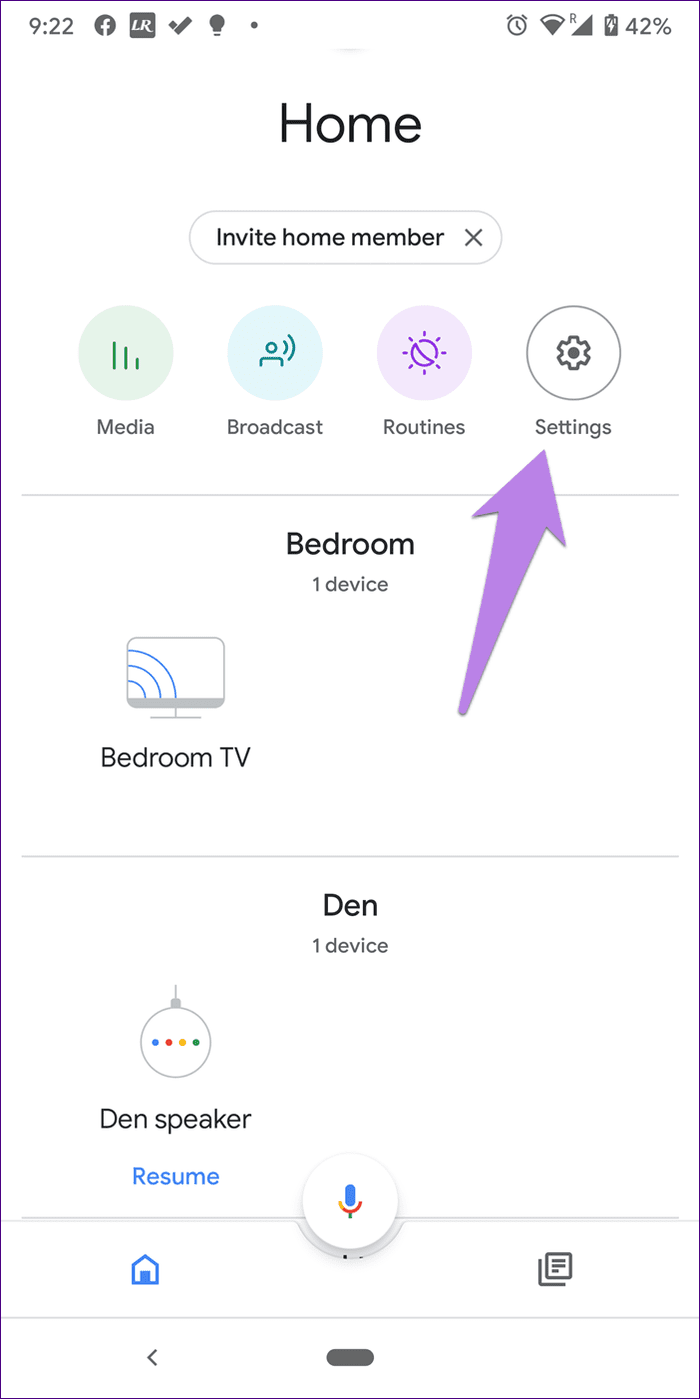
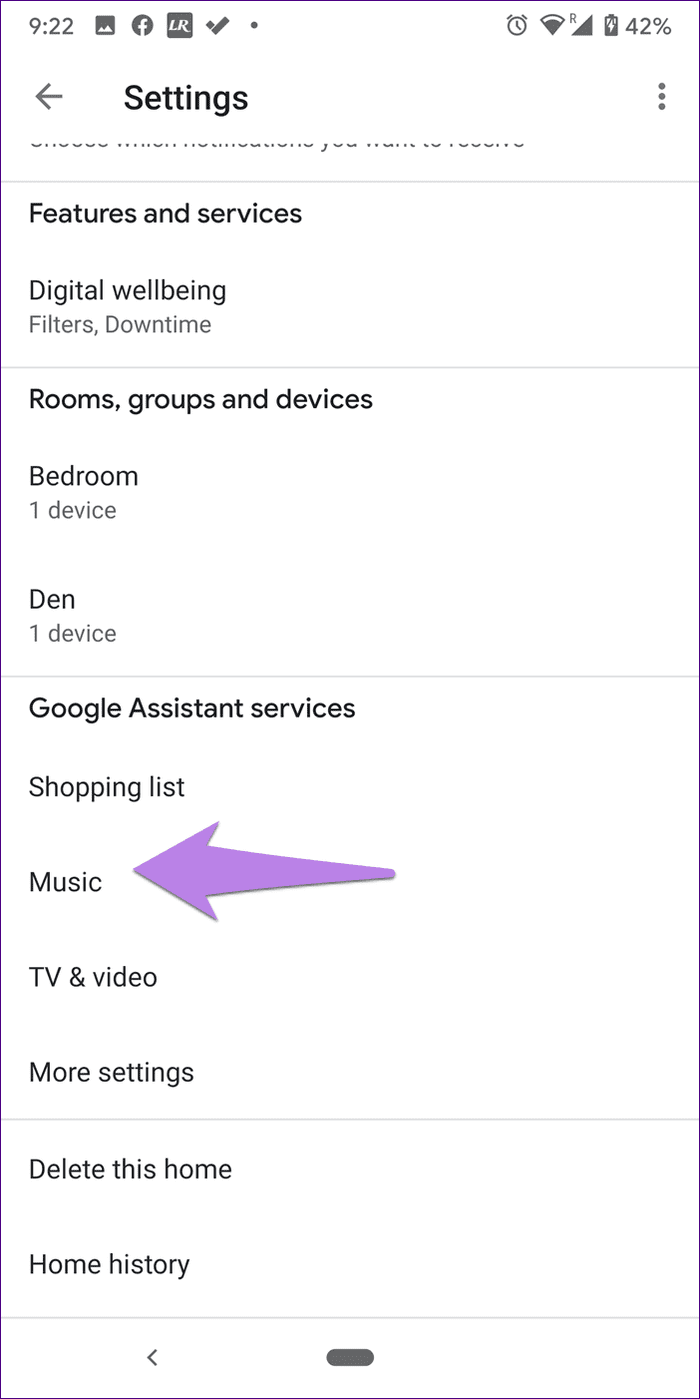
Ardından, varsayılan bir müzik hizmeti seçin.
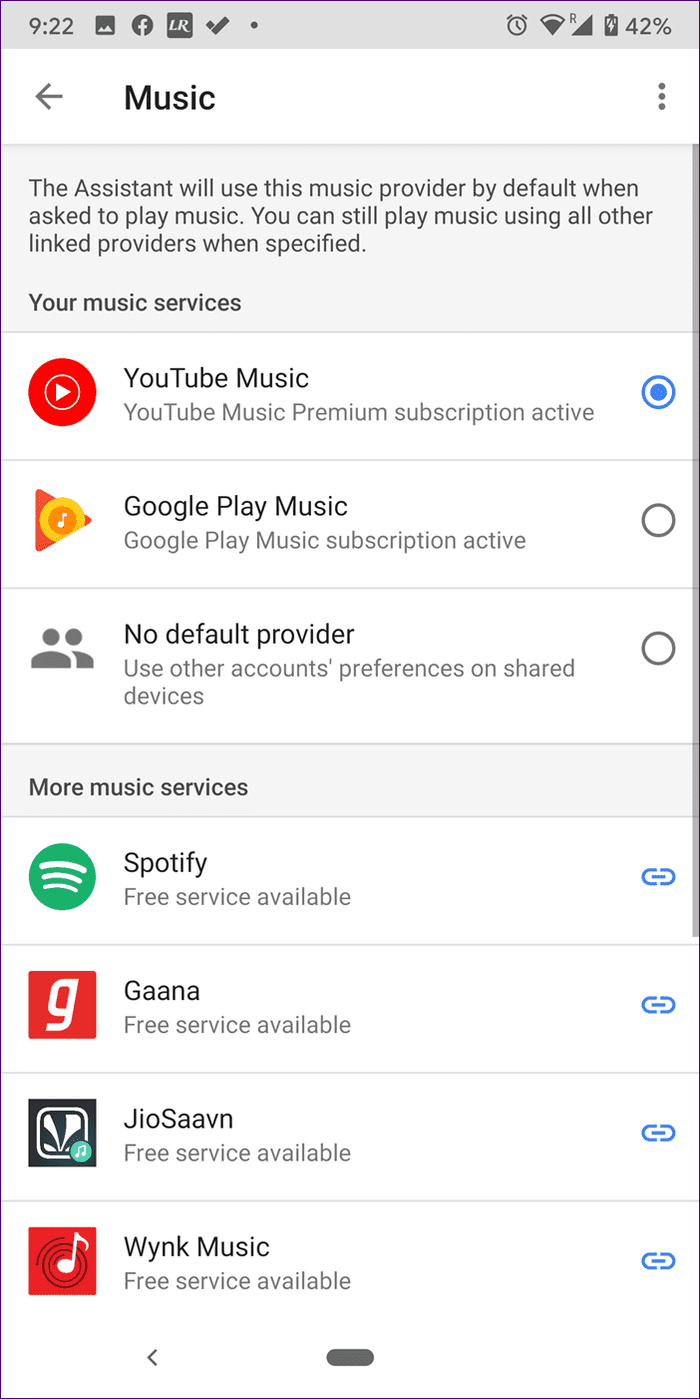
Bir müzik hesabı oluşturduktan sonra, Google Asistan'dan bir müzik alarmı kurmasını isteme zamanı. Bunun için aşağıdaki komutlardan birini verin:
Not: Medya alarmı şarkılar, müzik hizmetindeki çalma listeleriniz ve radyo istasyonları için çalışır.
Hatta Google Home'a 'Ok Google, sabah 8'de müzik çal' diye sorabilirsiniz ve size ne çalacağınızı soracaktır.
Not : Müzik alarmını durdurmak için "Ok Google, dur" deyin. Alarmları iptal etme veya kontrol etme gibi diğer alarm komutları, müzik alarmları için de aynı kalır.
5. Soğuk Karakter Alarmlarını Ayarlayın
Müzik alarmlarına benzer şekilde, en sevdiğiniz karakterlerin sesiyle uyanabilirsiniz.
Şu anda Google Home'da yayında olan karakterler şunlardır:
Bunun için 'Ok Google, sabah 8'e bir Lego City alarmı kur' komutunu söyleyin.
Not : Bu özellik şu an için Kanada ve ABD'de yalnızca İngilizce olarak sunulmaktadır.
6. Alarm Nasıl Ertelenir
Google Home'da bir alarmı ertelemek için 'Ok Google, ertele' demeniz yeterli. Varsayılan olarak, alarmı 10 dakika erteleyecektir. Erteleme süresini artırmak veya azaltmak istiyorsanız, 'Ok Google, X dakika ertele' deyin. Örneğin, 15 dakika erteleyin.'
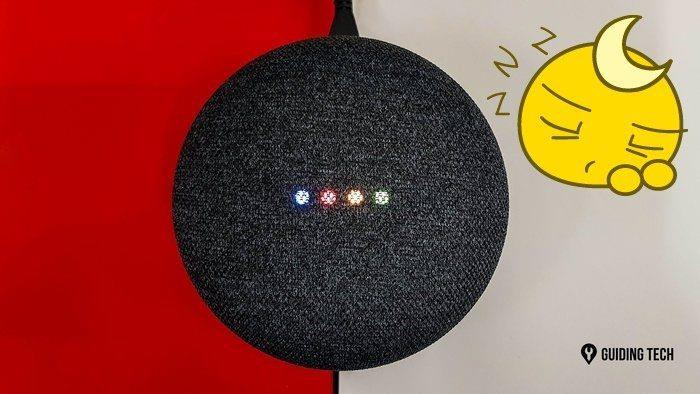
7. Alarm Nasıl Durdurulur
Alarmı Google Home'da sesli komutlarla veya cihazınızdaki dokunuşu kullanarak durdurabilirsiniz. Geçen yıl Google , sadece Dur diyerek alarmı kapatma işlevini tanıttı . Evet, dur kelimesinden önce Okay Google demenize gerek yok. Bu yüzden alarm çalmaya başladığında dur demeniz yeterli.
Not: Bağımsız Durdur komutu yalnızca İngilizce Dili için çalışır. Müzik alarmları için çalışmaz.
Bir alarmı durdurmak için diğer komutlar şunlardır:
Alarmı manuel olarak dokunarak durdurmak istiyorsanız, bunu çeşitli Google Home cihazlarında nasıl yapacağınız aşağıda açıklanmıştır.
8. Aktif Alarmlar Nasıl Kontrol Edilir
Google Home cihazınız için etkin alarmları iki şekilde görüntüleyebilirsiniz - sesi kullanarak ve Google Home uygulamasından.
Sesli Komutu Kullanarak Google Home'da Aktif Alarmları Kontrol Edin
Bunun için aşağıdaki komutları kullanın:
Telefonda Google Home Alarmlarını Görün
Android veya iPhone'da etkin Google Home alarmlarını kontrol etmek için şu adımları izleyin:
1. Adım: Google Home uygulamasını açın ve Google Home cihazınıza dokunun. Ayarlar simgesine dokunun.
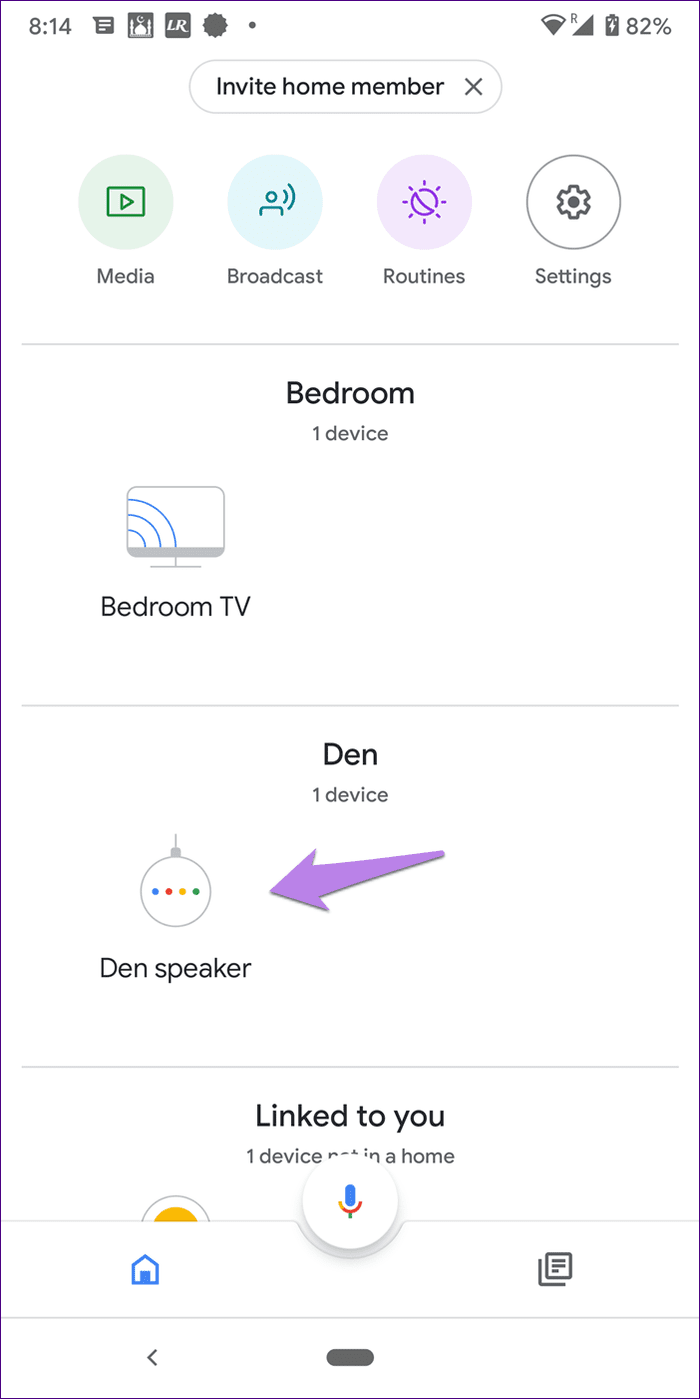
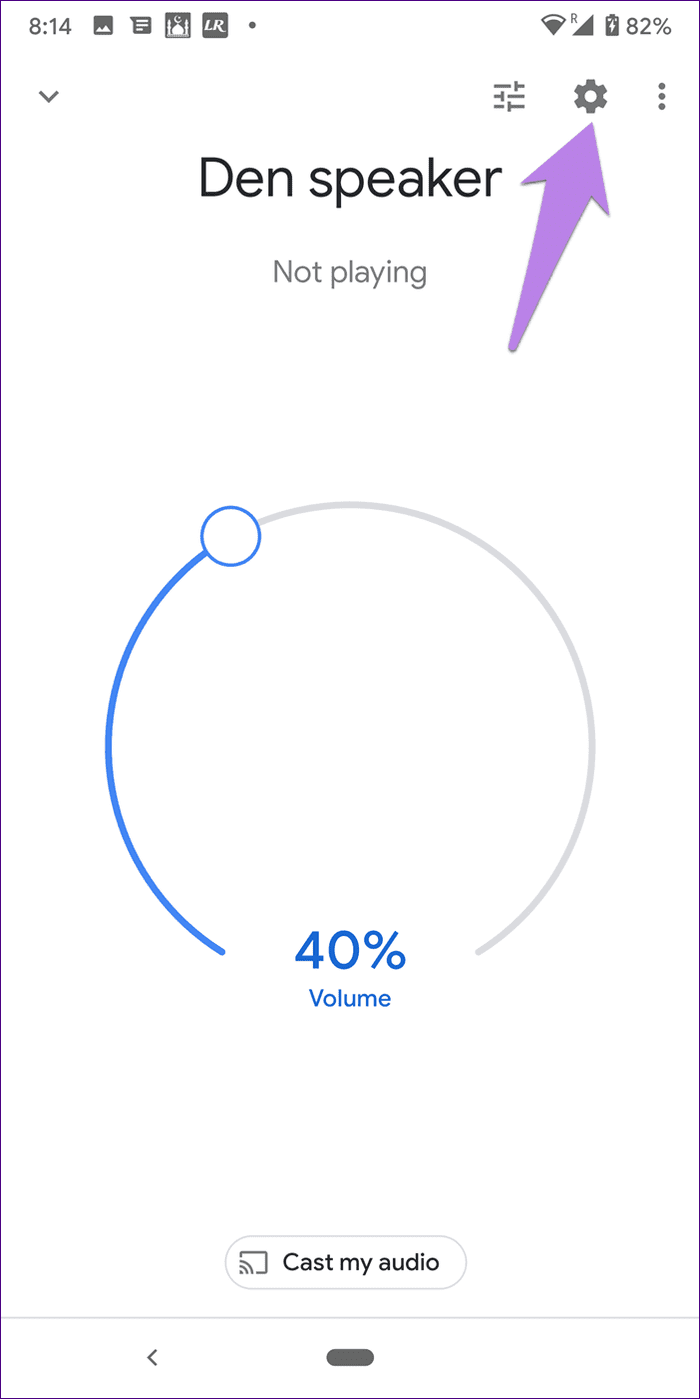
Adım 2: Alarmlar ve zamanlayıcılar üzerine dokunun. Tüm aktif alarmlarınızı bulacaksınız.
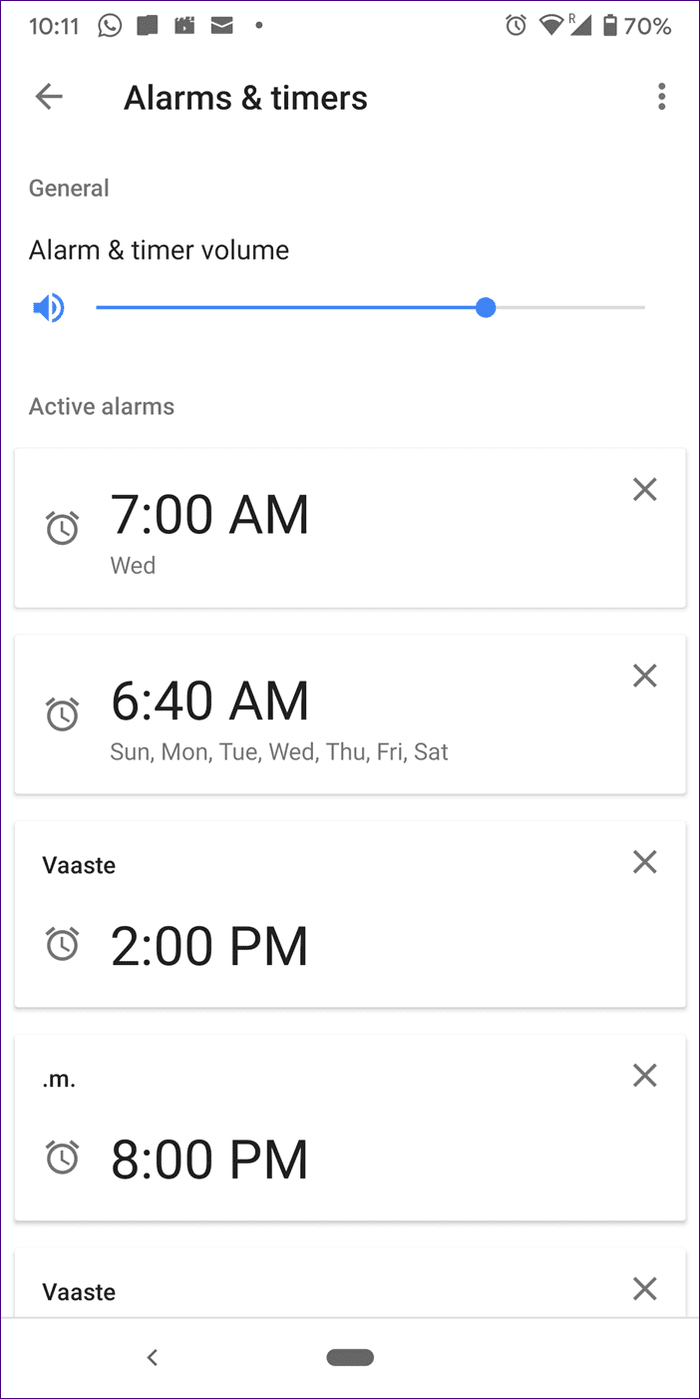
9. Alarm Nasıl İptal Edilir
Google Home'da bir alarmı iptal etmek için bu komutları kullanın:
Tüm ayarlanmış alarmları iptal etmek istiyorsanız, 'Ok Google, tüm alarmları iptal et' deyin. Önceden ayarlanmış bir alarmı iptal etmek için 'Ok Google, önceki alarmı iptal et' deyin.
10. Google Home Alarmını Telefondan İptal Et
Telefonunuzdan bir alarmı silmek için, Google Home uygulamasında aktif alarmları kontrol etmek üzere yukarıda bahsedilen adımları tekrarlayın - uygulamayı açın, Google Home cihaz ayarlarınıza gidin ve Alarmlar ve zamanlayıcılar üzerine dokunun. Ardından, iptal etmek istediğiniz alarmın yanındaki çarpı simgesine dokunun.

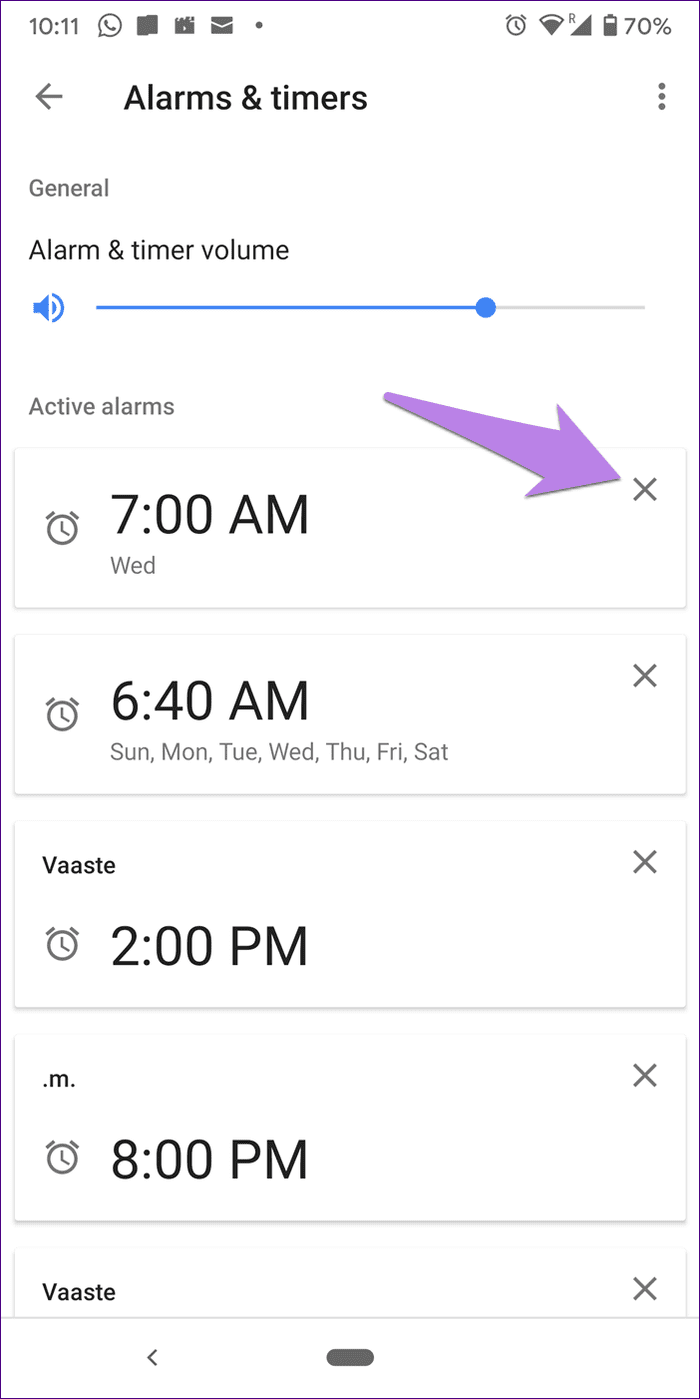
11. Google Home Alarmı Telefondan veya PC'den Nasıl Ayarlanır
Google Home alarmlarını telefonunuzdan kontrol edip iptal edebilseniz bile, telefondan veya bilgisayardan alarm oluşturamazsınız. Ancak, hem telefondan hem de PC'den bir hatırlatıcı ayarlayabilirsiniz ve Google Home size bunu hatırlatacaktır.
Telefondan bir hatırlatıcı ayarlamak için Google Asistan'ı açın ve '3 PM için bir hatırlatıcı ayarla' diyerek bir hatırlatıcı ayarlamasını söyleyin.
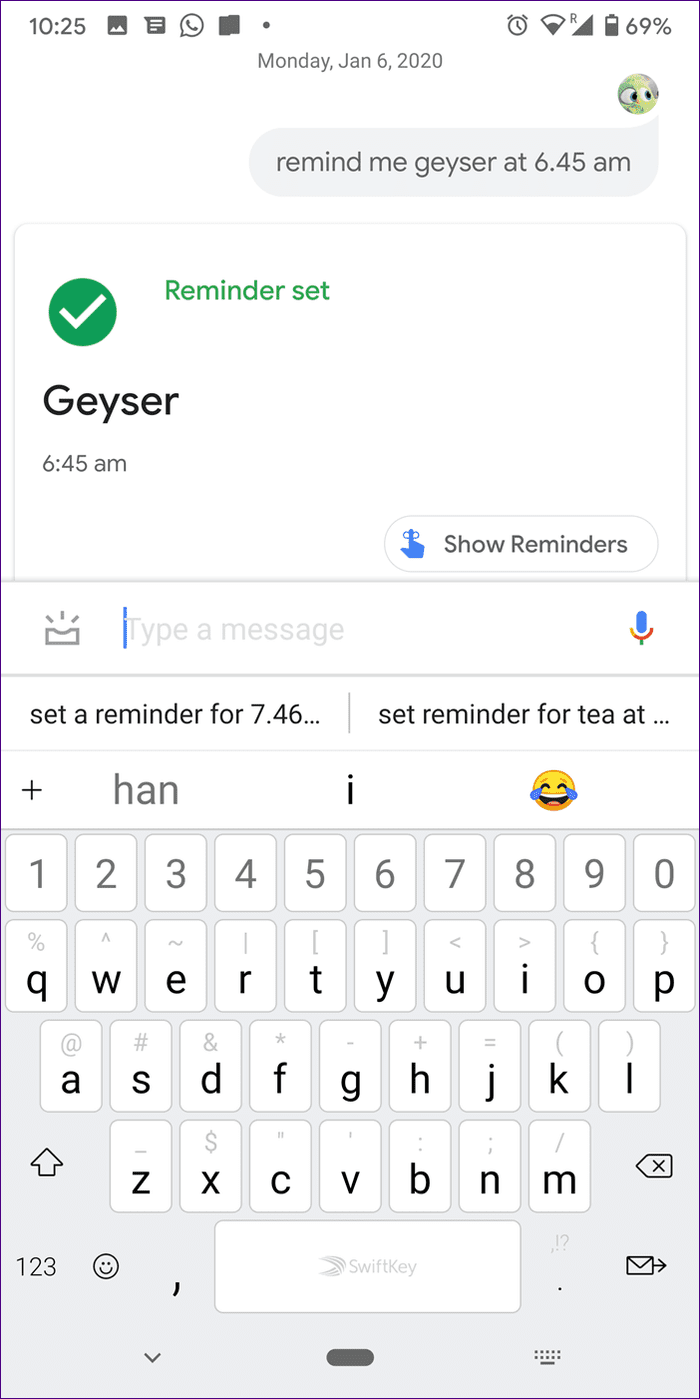
Benzer şekilde, PC'de Google Chrome'u açın ve 'arama çubuğuna '2 PM için bir hatırlatıcı ayarla' yazın. Google Now'da bana hatırlat'ı tıklayın.
Not: Google Ana Sayfanıza bağlı olan Chrome'da aynı Google hesabında oturum açtığınızdan emin olun.
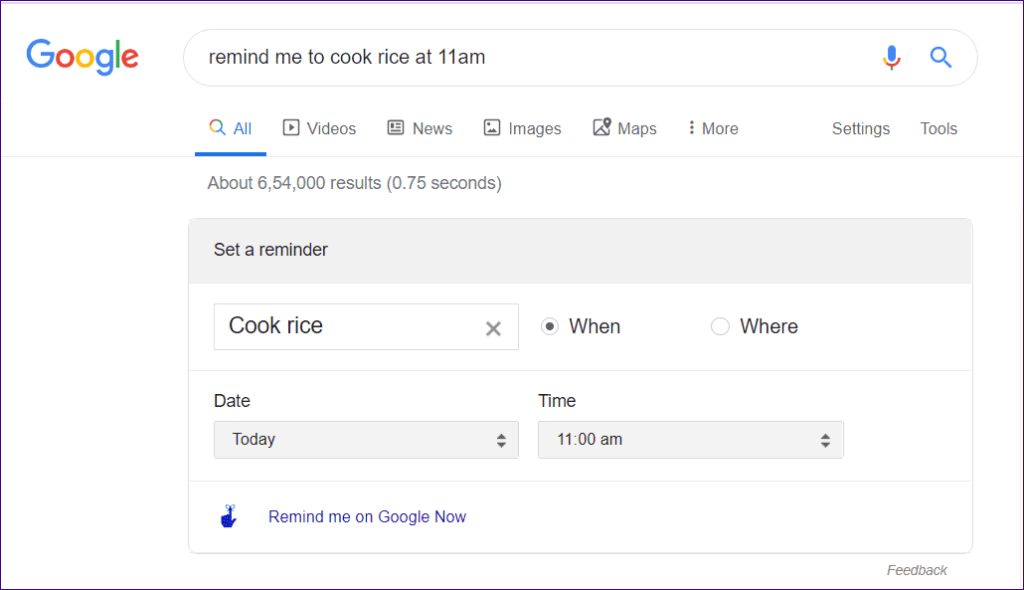
Hatırlatma zamanı geldiğinde Google Home bip sesi çıkarır. 'Ok Google, bildirim nedir' diye sorun.
12. Telefondan Google Home Alarmı Nasıl Kapatılır
Google Home'unuzda alarm çaldığında, bağlı Android veya iPhone'unuzda herhangi bir bildirim gösterilmez. Bu, doğrudan telefondan kapatamayacağınız anlamına gelir. Ancak, aktif alarmlardan kaldırarak Google Home alarmını telefondan durdurabilirsiniz.
Temel olarak, alarm çalmaya başladığında Google Home uygulamasını açın. Hoparlör ayarlarınıza gidin ve Alarmlar ve zamanlayıcılar üzerine dokunun. Devam eden alarmın yanındaki çarpı simgesine dokunun. Bu şekilde alarmları uzaktan durdurabilirsiniz.
Not : Bununla alarmı siliyorsunuz. Yani kullanmak istiyorsanız alarmı tekrar eklemeniz gerekecek.

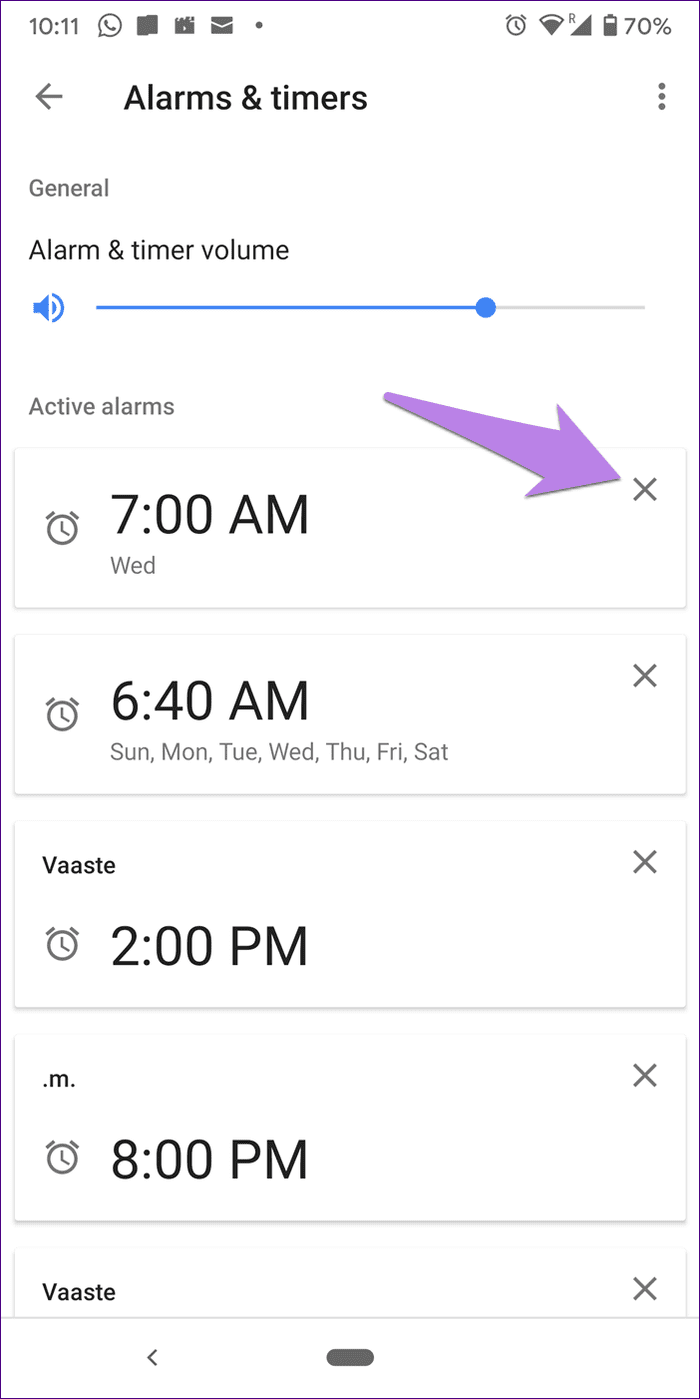
13. Google Home Alarm Sesini Değiştir
Google Home'un alarm sesi çok mu yüksek yoksa çok mu sessiz? Ses ayarlarını değiştirdiğiniz halde alarm sesi değişmiyor mu? Bunun nedeni, alarm ve zamanlayıcı hacmi için ayrı bir kontrolör bulunmasıdır.
Bunu kullanmak için Google Home uygulamasında hoparlör ayarlarına git. Alarmlar ve zamanlayıcılar üzerine dokunun. Kaydırıcıyı kullanarak ses seviyesini değiştirin.
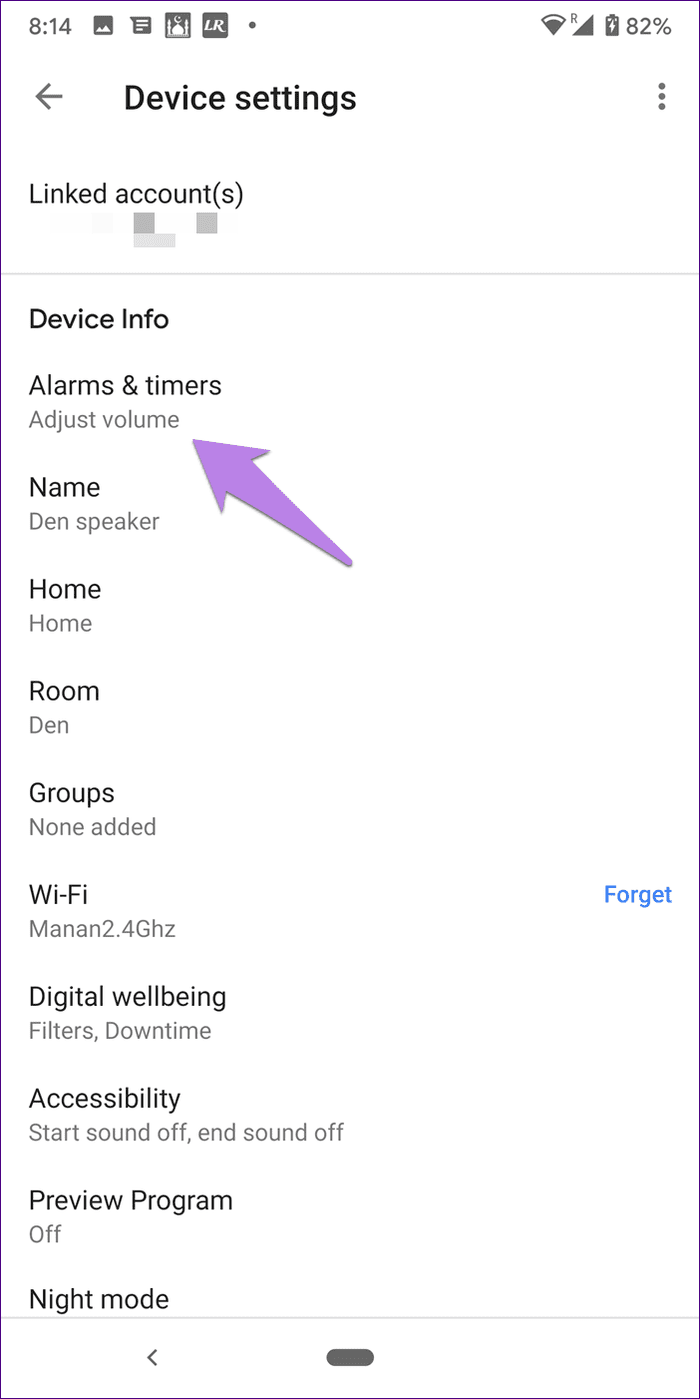
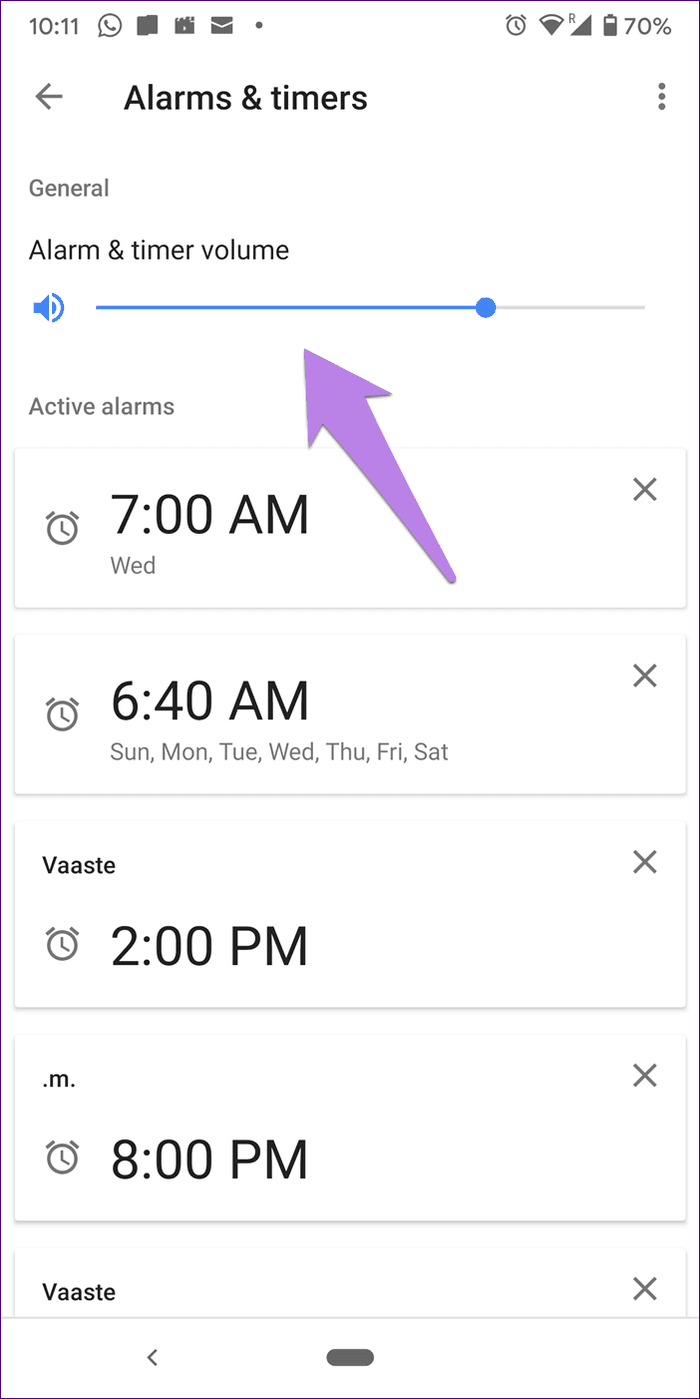
Not : Alarm sesini değiştirmek, müzik veya karakter alarmları için değil, yalnızca genel alarmlar için geçerlidir. Google Ana Sayfanızın önceden ayarlanmış ses seviyesinde oynayacaklar.
14. Google Asistan Alarmı Ne Kadar Sürer?
Google Home cihazlarından gelen alarm, durdurulmazsa veya ertelenmezse 10 dakika boyunca çalmaya devam eder.
15. İnternet Olmadığında Alarmlara Ne Olur?
İnternetle ilgili bir sorun olduğunda veya internetin olmadığı durumlarda alarmlar çalmaya devam eder . Müzik alarmı ayarladıysanız ve Wi-Fi'nizde bir sorun varsa, genel alarm sesi duyulur.
Beni uyandır
Bunlar Google Home'daki alarmlarla ilgili bazı ilginç şeylerdi. Alarmınız sırasında Google Asistan rutinleri bile oluşturabilirsiniz. Örneğin, ışıkların açılacağı ve Asistan'ın size gününüzü anlatacağı bir rutininiz olabilir.
Sıradaki: Bir Google Home Mini hoparlörünüz var mı? Bundan en iyi şekilde yararlanmak için harika ipuçlarına ve püf noktalarına göz atın. İpuçları, diğer Google Home cihazları için de işe yarayacaktır. Bir sonraki bağlantıdan kontrol edin.
Birçok kişi Netflix hesaplarını arkadaşları ve ailesiyle paylaşır. Netflix'in çökmesi gerekip gerekmediğini tartışıyoruz.
Ücretsiz Premium Nitroflare Hesapları ve Şifreleri 2022. Bu 20 çalışan Nitroflare premium hesabı, sınırsız veri depolamanıza ve her şeyi ücretsiz olarak barındırmanıza yardımcı olacaktır.
İşte World of Warcraft 2021'e Kadar Genişletme Listesinin tam listesi - WoW Genişletme Listeleri 2004'te piyasaya sürülmesinden bu yana, World of Warcraft en popüler MMORPG Oyunu olmuştur.
Airpod Bildirimlerini Nasıl Kapatacağınızı veya Siri'nin Metinleri Okumasını Nasıl Durduracağınızı öğrenin. Bu kılavuzda iOS 16, iOS 15 veya önceki sürümlere yönelik tüm yöntemleri ele alıyoruz.
Fresh Google Dorks Listesi 2022, Fresh Google SEO Dorks, 2022'nin 3300+ Google Dorks'u. Hacking PDF Download için Google'da bir profesyonel gibi arama yapmak için bu aptalları kullanın.
Microsoft Teams Hatası CAA20003 veya CAA2000C ile mi Karşılaşıyorsunuz? İşte Microsoft Teams ile karşılaşabileceğiniz bu hataları düzeltmenin bazı yolları.
Windows 11'de Fallout 3 oynayamıyor musunuz? Bu yazıda, Windows 11'de Fallout 3'ü nasıl çalıştırabileceğinizi ve oynayabileceğinizi tartışacağız.
Snipping Tool, Windows 11 PC'nizde çalışmıyor mu? Burada, Snipping Tool Bu uygulama 2021'de Açılamıyor hatasını düzeltmenize yardımcı olabilecek sorun giderme yollarını paylaştık.
Honeywell pro serisi termostat, kullanım alışkanlıklarınıza göre ısıtma ve soğutmanızı otomatik olarak ayarlamaya başlayacaktır.
Birkaç kanalı ve üye aktivitelerini izlemekte sorun mu yaşıyorsunuz? Discord'daki Roller için Carl Bot'u nasıl kullanacağınızı öğrenmek için gönderimizi okuyun.








